在给电脑win10更新的过程中,由于种种原因,难免会出现一些问题,比较常见的就是win10更新失败的情况了.那么遇到win10电脑更新失败怎么办呢?下面小编就教下大家win10更新失败的解决方法
在给电脑win10更新的过程中,由于种种原因,难免会出现一些问题,比较常见的就是win10更新失败的情况了.那么遇到win10电脑更新失败怎么办呢?下面小编就教下大家win10更新失败的解决方法.更多win10教程,尽在装机吧官网。
1.首先点击桌面左小角的小圆,在控制面板中搜索,然后点击上面的控制面板。
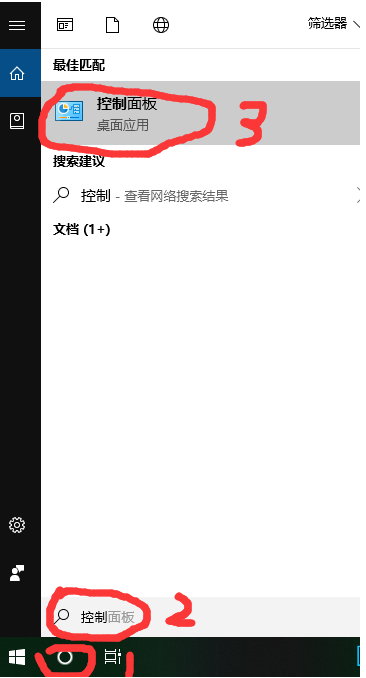
2.更改左上角显示的小图标后,查找故障排除程序,点击打开。
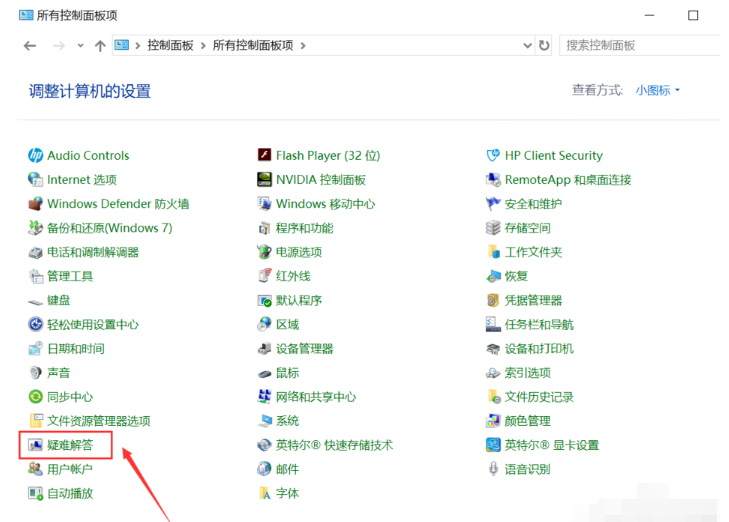
3.点击系统并安全地使用windows更新解决问题。
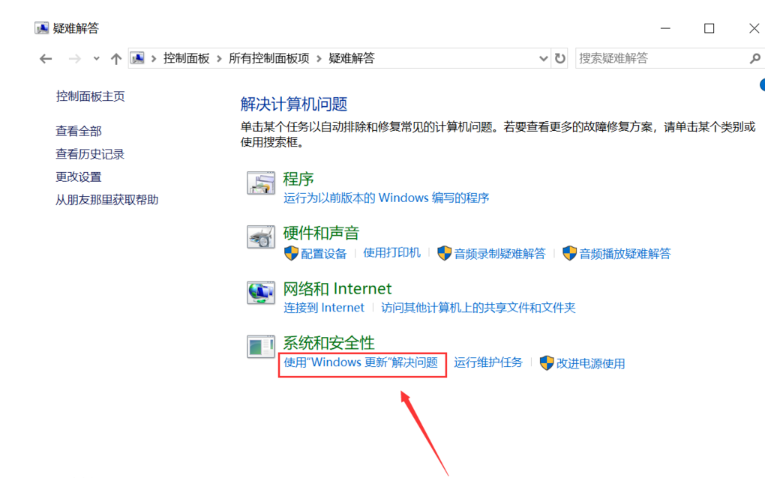
4.进入WindowsUpdate界面,点击下一步。
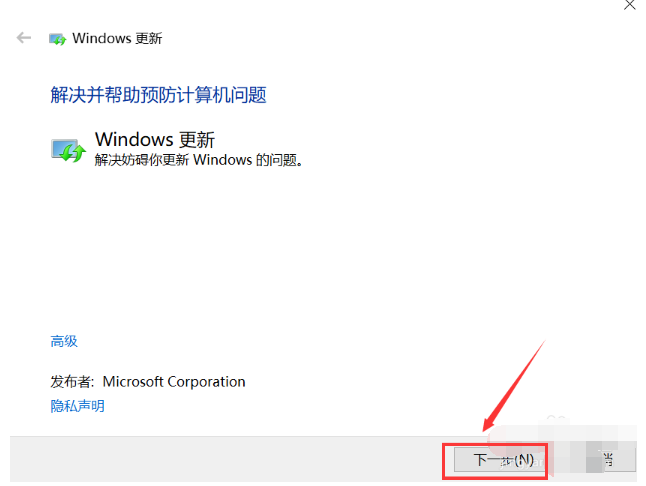
5.等待探测的问题。
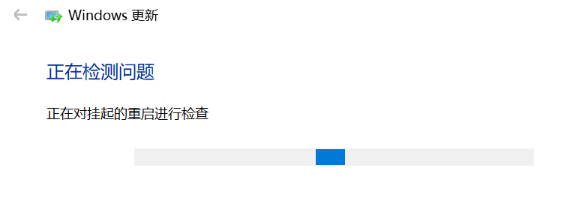
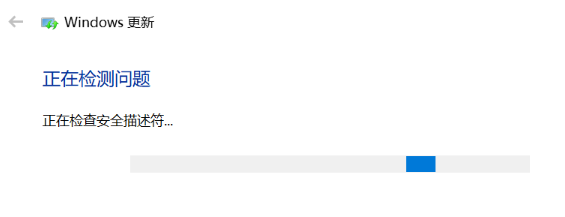
6.如何点击应用此修正。
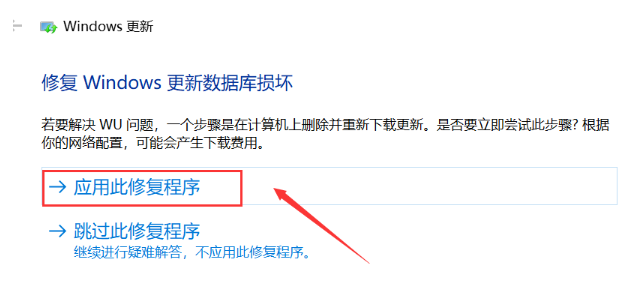
7.等待解决。
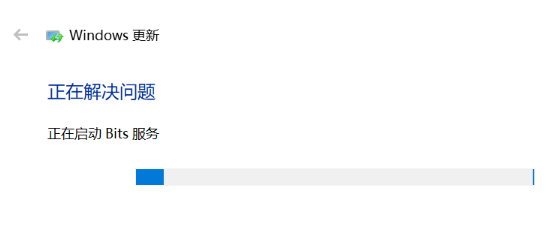
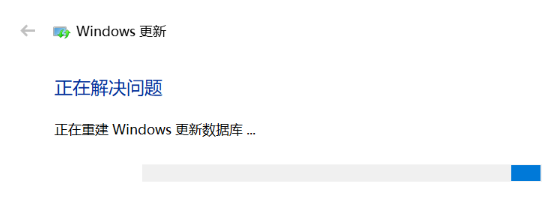
8.做完修理,现在试着更新一下。
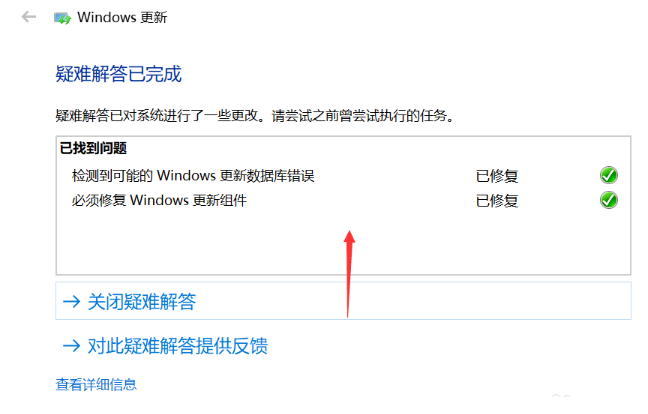
以上就是详解电脑win10更新失败怎么办,希望能帮助到大家。
